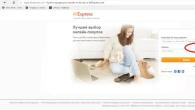Всем привет! В этом обзоре я расскажу как переделать монитор до 24" на светодиодную подсветку. Для этого давно было заказано комплекты из светодиодных линеек и преобразователя, поэтому ссылка на первого попавшегося продавца. Ищите того, кто хорошо упаковывает)
Переделывать буду монитор Benq q7t4.
Итак, монитор перестал включаться. Для начала разберем и внешне посмотрим на блок питания.
Разбирается каждый монитор по разному, обычно на защелках. В моем случае винты + защелки.
Внешне все хорошо, но предохранитель сгорел. На фото я его заменил.
Дело оказалось в транзисторе на радиаторе - из-за него было кз. Меняем.
Решил проверить высоковольтный конденсатор и не зря - его тоже под замену
Монитор стал включаться, но лампы на секунду загорались и бп уходил в защиту. При отключении всех ламп защита не срабатывала.
Будем менять подсветку.
Для её замены нужно разобрать матрицу. Разборка у многих матриц идентична
Снимаю шасси. Для этого по бокам откручиваю винты.
Снимаю защиту главной платы.
Снимаю металлическую рамку, которая держит саму матрицу. Она по периметру держиться на защелках
Теперь аккуратно снимаем плату с посадочных мест и оставляем её висеть на шлейфах. Аккуратно, не порвите их!
Теперь переворачиваем, придерживая матрицу, что бы она не вывалилась. Она еще бывает чуть приклеена к пластиковой рамке, но это не мешает ее снятию.
Снимаем матрицу и откладываем в чистое место. Я положил на бумагу a4.
Теперь снимаем пластиковую рамку, она держится на защелках. В углу она у меня сломалась, ничего страшного
Далее идут светорассеивающие пленки и оргстекло. Пленки можно и не убирать. Я снял стекло вместе с ними.
Снимаем корпус ламп
Вытаскиваем сами лампы
Сама линейка со светодиодами рассчитана для установки в монитор с диагональю до 24". Для установки в мониторы с меньшей диагональю нужно её укорачивать. Для этого с обратной стороны есть метки.
Кусачками откусываем лишнее и клеим на 2-сторонний скотч. Я использовал узкий скотч 0,3 мм толщиной
Теперь собираем все в обратном порядке. Следим, что бы под пленки не попала грязь. Иначе её будет хорошо видно на светлом фоне.
Теперь осталось подключить сам преобразователь к блоку питания.
Итак, справа находится контакты для подключения.
VIN - питание подсветки.
ENA - данный контакт отвечает за включение/выключение
DIM - на этот контакт должен приходить аналоговый сигнал регулировки яркости с основной платы.
GND - общий
Итак, найти питание совсем не сложно. Нужно найти место, где заходит напряжение для питания для инвертора. Я выпаял предохранитель инвертора (указано стрелочкой), тем самым полностью обесточив его, и подпаял + контакт преобразователя. Ну и ненужные детали выпаял - они все равно теперь не нужны для работы.
Теперь нужно найти контакты включения и регулировки яркости на плате. Для этого смотрим схему.
Они находятся на разъеме, к которому подключается главная плата монитора.
BRT_ADJ - регулировка яркости
BL_ON - вкл/выкл
Находим их на плате, узнаем с помощью мультиметра с какой стороны разъема 1 контакт.
Ну и подпаиваем провода к нужным контактам.
Теперь осталось подключить светодиодные ленты и приклеить преобразователь в свободном месте внутри монитора.
ВНИМАНИЕ! По хорошему надо было проверить светодиоды до установки в монитор, но я как то про это забыл. Мне повезло, а у Вас может несколько светодиодов и не загореться. Поэтому всегда проверяем до установки. 
Итак, монитор собран, включен. Все заработало, разве что инвертирована регулировка яркости (т.е на 0 - это макс яркость, 100 - минимальная). Но это совсем не критично.
Никаких засветок/неравномерностей нет, хотя на фото кажется обратное. Но это не так! Разве что цветовой оттенок не теплый. Но это можно исправить настройками в мониторе. 
В этой статье мы рассмотрим как можно своими силами отремонтировать монитор.
Современный ЖК-монитор состоит всего из двух плат: скалера и блока питания
Скалер — это плата управления работой монитора. Его мозг. Здесь монитор преобразует цифровой сигнал в цвета на дисплее, а также содержит в себе различные настройки. На ней содержатся процессор, flash-память, куда записывается прошивка монитора, и EEPROM-память, в которой сохраняются текущие настройки.
Блок питания. Он обеспечивает питанием цепи монитора. Может в себе также содержать инвертор для мониторов с LCD подсветкой. В мониторах с LED подсветкой инвертора нет.
Блок питания для монитора выглядит примерно вот так:

Есть также и существенное различие. В блоках питания для мониторов с LCD подсветкой можно увидеть высоковольтную часть. Он же инвертор. О его присутствии говорят надписи типа «High Voltage» и клеммы, для подключения ламп. Имейте ввиду, что напряжение, подаваемое на лампы, составляет более 1000 Вольт! Лучше не трогать и тем более не лизать эту часть при включении монитора в сеть.
Вздутые конденсаторы
Это, конечно же, электролитические конденсаторы в фильтре блока питания.

Это одна из самых распространенных поломок ЖК-мониторов. Перепаиваются конденсаторы легко и просто. Иногда на платах стоит не стандартный номинал конденсаторов, например 680 или 820 мкФ х 25 вольт. Если вы столкнулись со вздувшимися конденсаторами такого номинала и их не оказалось в вашем радиомагазине, не спешите обходить все радиомагазины вашего города в поисках точно такого же номинала. Это как раз тот случай, когда “много не вредно”. Это вам скажет любой электронщик. Смело ставьте 1000 мкф х 25 вольт и все будет нормально работать. Можно даже больше.
В связи с тем, что блок питания при работе излучает тепло, которое вредно сказывается на сроке службы конденсаторов, ставьте обязательно конденсаторы с обозначением «105С» на корпусе. Также после перепаивания конденсаторов не помешает проверить предохранитель вторичных цепей, в роли которого часто выступает простой SMD резистор с нулевым сопротивлением, типоразмером 0805, находящийся с обратной стороны платы со стороны трассировки.
Выход из строя стабилитрона
И еще один нюанс, на выходе блока питания, перед самим разъемом питания идущим на скалер, часто ставят SMD стабилитрон

В случае, если напряжение на нем превышает номинальное, он уходит в короткое замыкание и тем самым отключает через цепи защиты наш монитор. Заменить его можно на любой, подходящий по номиналу напряжения. Можно даже использовать с выводами

После того, как все сделали и отремонтировали, проверяем напряжения на разъеме питания, который идет на скалер. Там все напряжения подписаны. Убеждаемся, что они совпадают с показаниями мультиметра.

Проблемы в высоковольтной части блока питания (инверторе)
Если есть возможность, то в первую очередь, всегда отыскивайте схемы ремонтируемого устройства. Давайте рассмотрим высоковольтную часть одного из мониторов

Если вы видите, что предохранитель блока питания монитора сгорел, это означает, что сопротивление между проводами питания шнура монитора (входное сопротивление), на какой-то момент стало очень низким (короткое замыкание). Где-то около 50 Ом и меньше, что в свою очередь, по закону Ома , вызвало повышения тока в цепи. От большой силы тока у нас и сгорел проводок предохранителя.
Если предохранитель в металлическо-стеклянном корпусе, мы можем вставить абсолютно любой предохранитель в крепление и прозвонить в режиме Омметра 200 Ом сопротивление между штырьками вилки. Если у нас сопротивление равно нулю и до 50 Ом, то ищем пробитый радиоэлемент, который звонится на ноль или на землю.
Шаги будут такие:
Вставляем предохранитель, переключаем мультиметр на 200 Ом и подключаем его к вилке шнура питания. Убеждаемся, что сопротивление очень маленькое. Далее не торопимся вынимать предохранитель.
Итак давайте по схеме посмотрим, какие радиодетали у нас могут коротнуть. На фото выделены цветными рамками те детали, которые необходимо будет проверить при коротком замыкании в высоковольтной части


Все эти процедуры для измерения сопротивления, делаются для того, чтобы вызвонить перечисленные детали по одной. То есть выпаиваем и снова замеряем через вилку сопротивление. Как только мы получим на входе вилки высокое сопротивление, заменив или убрав дефектный радиоэлемент, то можно смело включать вилку в розетку и копать уже дальше.
Нет подсветки монитора
Чем же отличаются мониторы с LCD подсветкой от мониторов с LED подсветкой? В LCD мониторах для подсветки у нас используются лампы CCFL. На русский язык эта аббревиатура звучит как «люминесцентная лампа с холодным катодом» .

Такие лампы располагаются сверху и снизу дисплея и подсвечивают изображение.

В LED мониторах используются для подсветки светодиоды, которые располагаются либо по бокам дисплея, либо за ним.

Сейчас все производители мониторов и ТВ перешли на LED подсветку, так как она почти в половину сокращает энергопотребление и намного долговечнее чем LCD подсветка.
Если нет подсветки, то дело может быть либо в лампах CCFL, либо в LED-ленте. Если они вообще не горят, то изображение будет настолько тусклым, что на дисплее ничего не будет видно. Только внимательный осмотр включенного монитора под освещением может показать, что изображение все-таки есть. Поэтому, если изображения вообще нет, то первым дело осмотрите включенный монитор под потоком света. Если изображение хоть немного видно, то дальше принимайте меры, либо менять лампы, либо дело в инверторе.
Пропадает подсветка монитора
Монитор у нас включается, работает секунд 5-10 и тухнет. Это говорит о том, что одна из ламп CCFL подсветки дисплея пришла в негодность. Перед этим часть экрана может также немного моргать. Инвертор в этом случае будет уходить в защиту, что и будет проявляться в автоматическом отключении подсветки монитора.
Для того, чтобы мы могли проверить лампы и исключить дефектную, надо купить в радиомагазине высоковольтный конденсатор. 27 пикофарад х 3 киловольта для мониторов диагональю 17 дюймов, 47 пф для монитора 19 дюймов и 68 пф для 22 дюйма.

Данный конденсатор нужно припаять к контактам разъема, к которому подключается лампа подсветки. Саму лампу, разумеется, при этом нужно отключить. Соединяя конденсатор поочередно к каждому разъему, мы добиваемся того, что инвертор у нас перестает уходить в защиту. Монитор заработает, хотя будет немного тусклым.
Конечно, редко кто так делает. Самая фишка — это отключить защиту на самой микросхеме ШИМ))). Для этого гуглим «снять защиту инвертора xxxxxxx» Вместо «хххххх» ставим марку нашей микросхемы ШИМ. Как-то я отключал защиту на мониторе с микросхемой ШИМ TL494 по схеме ниже, припаяв резистор на 10 КилоОм. Моник работает до сих пор. Нареканий нет).
Ремонт ЖК-мониторов в домашних условиях затруднителен, однако заменить конденсаторы, кнопки и лампы подсветки по силам каждому.
У нашего монитора Dell UltraSharp 2001FP, которому исполнилось восемь лет, фоновая подсветка стала настолько тусклой, что при дневном освещении на экране почти ничего не было видно. Чтобы заменить люминесцентные лампы, потребуется полностью разобрать монитор.
1. Снимаем заднюю стенку корпуса. На нижнем крае расположены шесть маленьких прорезей, в которые может войти отвертка. Смело примените рычаг и постепенно отделите заднюю часть корпуса. По бокам нужно будет вставлять отвертку в открывшуюся щель и поворачивать ее, пока не открепится следующий держатель. Нужно повторять это действие через каждые несколько сантиметров, пока вы не сможете снять заднюю часть корпуса целиком.
2. Чиним неисправную кнопку управления.
Открепите переднюю пластиковую окантовку дисплея от металлического корпуса устройства. Если одна из кнопок управления не работает, причина этого может заключаться в поломке пластиковой кнопки или ее заедании. Если кнопку нельзя отремонтировать (например, подклеиванием кусочка пластика), удалите ее полностью. В дальнейшем задействуйте кнопку, нажимая на нее спичкой прямо на печатной плате.
3. Заменяем конденсаторы.
Отвинтите электронный блок, который привинчен к металлическому каркасу. При этом отделите кабель передачи данных к ЖК-панели, а также разъем питания для люминесцентных ламп вверху и внизу. Теперь можно устранить возможные проблемы с электроникой, возникшие в устройстве: если, например, монитор больше не включается или после непродолжительной работы начинает мерцать, а то и вовсе гаснет, часто проблема кроется в лопнувшем или вздувшемся электролитическом конденсаторе на плате. Вам необходимо выпаять старый конденсатор и припаять на его место новый, обладающий аналогичными характеристиками.
4. Разбираем ЖК-панель.
Чтобы получить доступ к лампам подсветки жидкокристаллической матрицы, потребуется разобрать экран. Демонтируйте крышку вверху на задней стороне, а затем установленную спереди металлическую рамку. Извлеките ЖК-панель, а также пленки и пластину из плексигласа, затем разложите все в правильной последовательности на чистой мягкой подложке.
5. Заменяем люминесцентные лампы.
Снимите светоотражающую подложку, а затем извлеките окантовку люминесцентных ламп. Если вокруг катодов лампы есть черные круги, это свидетельствует о том, что она перегорела и требует замены. Подходящие лампы можно найти на eBay. Для этого введите в строке поиска «CCFL», а также обозначение ЖК-панели, которое обычно указано на металлическом корпусе матрицы ― например, в ремонтируемом нами Dell 2001FP установлена матрица LG Philips LM201U04. Вместо люминесцентных ламп можно использовать более яркие светодиодные. Сборка монитора производится в обратной последовательности.
Не получив результата, пришлось разбирать монитор дальше. Снял металлические и пластиковые "чехлы" с матрицы, осторожно достал дисплей и положил его на ровную поверхность и накрыл тряпкой, для защиты от пыли. Под дисплеем находились всяческие пленки для равномерного рассеивания света и нечто похожее на стекло, к которому крепится сама подсветка.
И вот уже снял лампы, почти все из них подгорели возле электродов, а одна даже треснула и пожелтела от этого.
Поиск новых ламп для подсветки в интернете не дал нужных результатов, да и сама покупка, мне показалось, будет дорогостоящая и времязатратная. Не долго думая, как решить проблему, пришла хорошая мысль. А именно - убрать лампы и наклеить вместо них LED-ленту. Пройдясь по рынку, купил метр ленты холодного белого цвета с наиболее плотным размещением светодиодов:
Лента идеально подошла по размерам - как ширина, так и длина. При напряжении в 12 вольт, лента очень ярко горит и даже слепит:
Потребление тока обеих лент составило чуть больше 200мА, что позволило использовать простой стабилизатор КРЕН8Б (12в 1,5А).
Некоторые проблемы при установке
Питание для кренки взял с БП монитора (15в), но как оказалось этого было не достаточно и напряжение проседало до 9в на выходе стабилизатора. Так как монитор всегда стоит на одном месте и есть свободная розетка, то питание я взял от сетевого БП на 16в 0,9А. Теперь с напряжением все стало в норме, но вот греется эта КРЕН8Б довольно сильно. За 5 минут с +26 до +60 с небольшим радиатором. Решением этой проблемы стали 2 параллельно спаянных резистора на 20 Ом, которые ставятся после стабилизатора. Температура все же меня не устраивала, поэтому перенес КРЕНку на больший радиатор и закрепил схему на задней крышке монитора.
Результат замены подсветки в мониторе
Все цвета и оттенки передаются монитором отлично. Где-то мною было прочитано, что от LED-подсветки быстро устают глаза, нежели от обычной газоразрядной. Но пока писал этот текст, было вполне приятно смотреть на экран и мои глаза не подавали признаков усталости. В общем, недорогой ремонт подсветки обошелся в 200 рублей (лента + КРЕН8Б).. До скорых встреч, с Вами был Виталий Яковенко (BFG5000 ).
Обсудить статью ЗАМЕНА ЛЮМИНИСЦЕНТНЫХ ЛАМП ПОДСВЕТКИ В МОНИТОРЕ НА СВЕТОДИОДНЫЕ
Статьи мы рассмотрели работу подсветки на лампах CCFL, для которых необходимо сверхвысокое напряжение. Инвертор, выдающий такое напряжение, должен следить за током ламп, согласовывать выходной каскад инвертора со входным сопротивлением ламп, обеспечивать защиту от короткого замыкания.
Подсветка на CCFL лампах имеет более сложную схемотехнику и значительное энергопотребление. Таких недостатков лишена LED подсветка.
LED (Light Emitting Diode) или светодиод - это полупроводниковый прибор, преобразующий электрический ток непосредственно в световое излучение. Для "зажигания" светодиода используется низкое напряжение. Он имеет высокий КПД, большой срок службы, отсутствие ртути, отсутствие выгорания и широкий цветовой охват.
Внимание!!! В мониторе присутствует опасное для жизни напряжение, поэтому все, что дальше описано в статье, Вы делаете на свой страх и риск!
Будем менять подсветку в мониторе Samsung SyncMaster 2343NW на LED. Комплект подсветки , который будет использован для замены, состоит из двух линеек белых сверхярких светодиодов и DC драйвера, через который управляются светодиоды:
Драйвер светодиодов промаркирован как СA-155 Rev:02 и имеет следующие контакты

- VIN - плюс питания DC 10-24V (красный провод)
- ENA - отключение/включение подсветки 0 - 3,3V (желтый провод)
- DIM - регулировка яркости светодиодов 0,8 - 2,5V (желтый провод)
- GND - минус питания (черный провод)

Сердцем драйвера подсветки является специализированная микросхема (8-pin SOP-8L). Хочу сразу обратить внимание, что максимальное напряжение питание микросхемы по даташиту 24V. При указанном значении на плате в 30V микросхема у Вас проработает недолго!!! Возможности микросхемы:
- входное напряжение в диапазоне от 5 до 24V
- плавный старт
- регулировка яркости от 10% до 100%
- защита от короткого замыкания и перенапряжения
- контроль тока светодиодной линейки
Микросхема поддерживает три режима управления яркостью – раздельный, одним сигналом и смешанное управление. На модуле CA-155 реализовано инвертированное аналоговое управление яркостью. Размеры модуля 65мм x 20мм .
LED линейка имеет следующую маркировку CA-540-530MM-24W-96LED

Длинна LED линеек, которые я заказал, составляет 537мм, что с запасом хватает для 23" монитора Samsung SyncMaster 2343NW.

Светодиодная линейка представляет из себя полоску текстолита, шириной 4мм, на которую напаяно 96 сверхярких светодиодов белого свечения SMD3528 размером 3.5 х 2.8 х 1.8 мм (Д x Ш x В). Светодиоды подключёны параллельно-последовательно группами по 3 шт. Напряжение питания группы 9,6V. При необходимости ленту можно укорачивать до нужной длинны, но сохраняя при этом кратность диодов равную трем.
Установка LED подсветки
Для установки LED подсветки нам необходим двухсторонний белый или прозрачный скотч. Ширина LED линейки такова, что она точно становится в паз, где раньше стояли лампы CCFL Предварительно нам необходимо обрезать LED линейку до необходимой длинны. В моем случае пришлось отрезать три крайних светодиода. После укорачивания LED линеек, повторно проверяем их в работе. Наклеиваем скотч на нижнюю сторону линейки и освободив вторую сторону скотча от пленки, вклеиваем LED линейки в пазы находящиеся сверху и снизу. Очень важно провода LED линейки вывести с той стороны, где они были выведены раньше.

Теперь можно положить белую отражающую пленку, рассеивающее оргстекло и проверить перед окончательной сборкой матрицы. Если все сделано правильно, Вы увидите однотонную яркую подсветку экрана. Дальше все собираем в обратном порядке, по инструкции описанной в первой части статьи.
Переходим к плате инвертора и делаем небольшую доработку. Для этого выпаиваем предохранитель F41, через который подается +16V на питание инвертора. В моем случае выпаян и трансформатор инвертора, из-за сгоревшей обмотки.

Разберемся с сигналами, которые нам необходимы для подключение DC драйвера к комбинированной плате.

Необходимые сигналы выделены прямоугольниками:
- "Контакт 2" +16V плюс питания драйвера
- "Контакт 3" GND минус питания драйвера
- "Контакт 7" A-DIM регулировка яркости
- "Контакт 8" ON/OFF включение/отключение подсветки
Давайте разберем почему A-DIM, а не B-DIM. Я экспериментировал с обоими сигналами. Отличие сигналов состоит в том, что первый используется для аналоговой регулировки яркости. Сигнал A-DIM формируется микропроцессором монитора и изменяет величину напряжения постоянного тока. Увеличение сигнала А-DIM приводит к увеличению напряжения обратной связи и наоборот. Правда при регулировке яркости с панели управления монитора, значение изменяется только в пределах от 1 до 10 единиц. Мне этого вполне достаточно.
Возможно кто-то захочет использовать ШИМ сигнал для регулировки яркости, тогда необходимо подключиться к "Контакту 1" B-DIM. Сигнал В-DIM представляет собой низкочастотные импульсы, следующий на определенной частоте. При регулировке яркости, ширина этих импульсов изменяется. Именно ширина этих импульсов определяет ширину «пачек» переменного тока. При подключении данного DC драйвера к B-DIM регулировка яркости инвертируется, т.е при увеличении значения от 0 до 100, величина яркости изменяется от 100 до 10. Это можно обойти, если DC драйвер доработать по этой схеме . На некоторых форумах пользователи жалуются, что с LED подсветкой глаза устают быстрее, т.к. у некоторых глаза чувствительны к мерцанию подсветки. Это сказывается ШИМ регулировка яркости, но и это можно исправить, если DC драйвер доработать по другой схеме .
Из всего вышесказанного я выбрал подключение к A-DIM без доработок. Пределы изменения регулировки яркости меня полностью устраивают.
Вернемся к подключению DC драйвера на комбинированную плату. Провода с разъемом, идущим в комплекте, довольно короткие, поэтому я вызвонил тестером дорожки на плате и подпаял провода к ближайшим участкам. Вот что у меня получилось:

Плату DC драйвера подсветки я расположил так, чтобы она находилась на основной плате инвертора и был свободный доступ к подключению светодиодных линеек. Саму плату драйвера я посадил на термоклей. Теперь можно проверять работу подсветки и собирать монитор. После сборки всех плат, подключение светодиодов получилось довольно удобным.

После окончательной сборки мне захотелось проверить потребление монитора на полной яркости. По паспортным данным потребление монитора Samsung SyncMaster 2343NW составляет 44Вт. После установки светодиодов потребление составило 23,8Вт, практически в два раза меньше!

После установки светодиодов монитор стал немного "зеленить", но это решается настройками каналов RGB в меню монитора или видеокарты. Яркости и контрастности достаточно, картинка получилась довольно сочная.

Подводим итоги
Минусы:
- Немного смещен баланс белого в сторону зеленых тонов
- Регулировка яркости с ШИМ может дать эффект мерцания
Плюсы:
- Минимальное потребление при использовании светодиодов
- Достаточная яркость и контрастность экрана
- Более простая схемотехника, чем у инвертора с CCFL лампами
- Отсутствие высокого напряжения, нагреаа и выгорания как у CCFL ламп
- Увеличенный срок службы, по сравнению с CCFL лампами
Стремительное развитие LED технологий позволило уменьшить габариты техники, улучшить их характеристики, а самое главное значительно снизить энергопотребление, что в наше время является одним из самых важных показателей.